Πώς να συνδέσετε το κινητό Διαδίκτυο σε υπολογιστή μέσω καλωδίου USB το 2022
Εκτός από το σημείο πρόσβασης WiFi, η σύνδεση USB θεωρείται ένας από τους ευκολότερους τρόπους κοινής χρήσης δεδομένα κινητής τηλεφωνίας του κινητού τηλεφώνου σε υπολογιστή ή φορητό υπολογιστή. Ειδικά για κάποιον σαν εμένα, του οποίου ο φορητός υπολογιστής χρειάζεται πολύ χρόνο για να εντοπίσει το WiFi hotspot.
Μπορεί να είναι πραγματικά απογοητευτικό όταν έχετε άμεση δουλειά να κάνετε σε φορητό υπολογιστή, αλλά το σημείο πρόσβασης WiFi είναι δεν σε υποστηρίζει.
Ο καλύτερος τρόπος για να αντιμετωπίσετε αυτό το πρόβλημα είναι με επιλέγοντας κοινή χρήση USB μέσω WiFi.
Αλλά η κοινή χρήση δεδομένων μέσω καλωδίου USB είναι δυνατή μόνο όταν γνωρίζετε πώς να συνδεθείτε Διαδίκτυο από κινητό σε υπολογιστή μέσω καλωδίου USB καταρχήν. Και είναι πολύ ευκολότερο από όσο νομίζεις ότι είναι.
Περιεχόμενα
Κοινή χρήση δεδομένων κινητής τηλεφωνίας σε υπολογιστή με χρήση καλωδίου USB
ΣΗΜΕΊΩΣΗ: Η μέθοδος που φαίνεται παρακάτω εκτελείται χρησιμοποιώντας μια συσκευή Vivo που λειτουργεί σε Android.
Αν ακριβώς όπως ο φορητός υπολογιστής μου, η συσκευή σας χρειάζεται επίσης ατελείωτο χρόνο για να συνδεθεί χρησιμοποιώντας σημείο πρόσβασης WiFi, ακολουθήστε αυτά τα λίγα βήματα για να μοιραστείτε δεδομένα μέσω καλωδίου USB.
1. Το πρώτο πράγμα που πρέπει να κάνετε είναι να συνδέσετε το κινητό και τον υπολογιστή σας χρησιμοποιώντας ένα καλώδιο USB.
2. Τώρα, κατευθυνθείτε στο ρυθμίσεις εφαρμογή στο smartphone σας.
3. Μετά από αυτό, εντοπίστε το Προσωπικό Hotspot επιλογή μέσα στις ρυθμίσεις του τηλεφώνου.
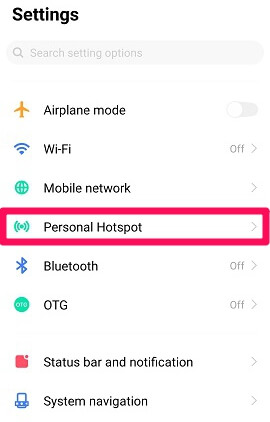
4. Η κύρια επιλογή κοινής χρήσης θα είναι το σημείο πρόσβασης Wi-Fi, αλλά πρέπει να επιλέξετε το Άλλη λειτουργία κοινής χρήσης.
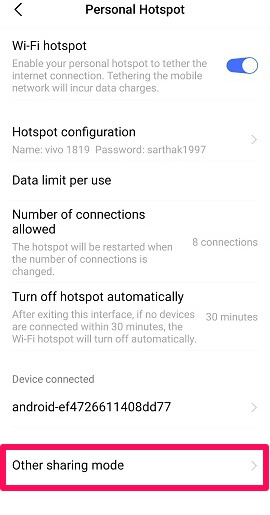
5. Μέσα στις άλλες λειτουργίες κοινής χρήσης, θα δείτε την επιλογή κοινής χρήσης των δεδομένων μέσω Bluetooth και τη δεύτερη επιλογή κοινής χρήσης μέσω USB. Επιλέξτε το Κοινή χρήση τηλεφωνικού δικτύου μέσω USB επιλογή.
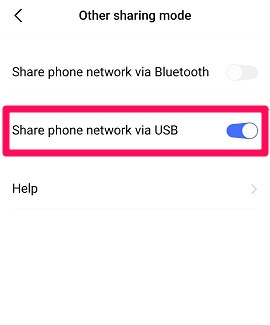
Αμέσως μετά, ο υπολογιστής ή ο φορητός σας υπολογιστής θα ανιχνεύσει την κοινή χρήση δεδομένων μέσω USB. Έτσι, δεν ήταν απλό να μάθεις πώς να συνδέεσαι Διαδίκτυο από κινητό σε υπολογιστή μέσω καλωδίου USB;
Διαφορετικές συσκευές, διαφορετικές επιλογές
Πρέπει να ξέρετε ένα πράγμα.
Οι επιλογές που πρέπει να επιλέξετε μπορεί να διαφέρουν από συσκευή σε συσκευή.
Όπως όταν δοκίμασα το ίδιο πράγμα με το δεύτερο τηλέφωνό μου, το οποίο είναι ένα Συσκευή Oppo, που τρέχει σε Android, δεν έλαβα την επιλογή ‘Personal Hotspot’.
Αντίθετα, είχα απευθείας μια επιλογή Άλλες ασύρματες συνδέσεις.
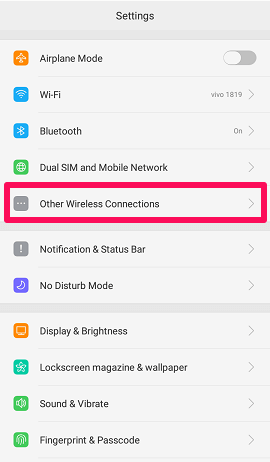
Μέσα σε αυτό, έπρεπε απλώς να επιλέξω το Σύνδεση μέσω USB για να γίνει η δουλειά.
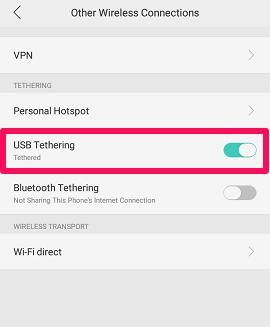
Η σύνδεση USB δεν λειτουργεί;
Μέχρι τη στιγμή που θα ζήσουμε με την τεχνολογία, πρέπει να αντιμετωπίσουμε και τα τεχνικά ζητήματα.
Ακόμη και όταν είναι κάτι απλό, όπως η κοινή χρήση Διαδικτύου για κινητά μέσω USB ή πολύπλοκα πράγματα χρήση δεδομένων κινητής τηλεφωνίας και WiFi ταυτόχρονα. Αλλά οι ανησυχίες σας δεν είναι μόνο δικές σας.
Τα θεωρούμε επίσης ως προβλήματά μας και γι’ αυτό έχουμε μερικές πολύ καλές λύσεις για να κάνουμε την κοινή χρήση δεδομένων σας με καλώδιο USB.
1. Αλλαγή καλωδίου δεδομένων
Το πρώτο και πιο κοινό πρόβλημα κατά την εργασία με ένα καλώδιο USB σχετίζεται πάντα με ένα καλώδιο που δεν υποστηρίζεται ή σε κακή κατάσταση.
Είναι πιθανό το καλώδιο δεδομένων σας να είναι ο κύριος λόγος για την αδυναμία κοινής χρήσης hotspot μέσω USB. Επομένως, εάν πιστεύετε ότι ισχύει και εσείς, δοκιμάστε ξανά με ένα νέο καλώδιο δεδομένων.
2. Δοκιμάζοντας ένα άλλο λιμάνι
Μερικές φορές το μόνο που χρειάζεται να κάνετε είναι να δοκιμάσετε μια διαφορετική θύρα στον υπολογιστή.
Ίσως η θύρα που χρησιμοποιείτε έχει κάποιο τεχνικό πρόβλημα, λόγω του οποίου ο υπολογιστής σας δεν αναγνωρίζει τη συσκευή σας. Γιατί λοιπόν να μην χρησιμοποιήσετε τις πολλαπλές διαθέσιμες θύρες.
3. Ενημέρωση του προγράμματος οδήγησης Tethering PC
Υπάρχουν μεγάλες πιθανότητες να δοκιμάζετε συνεχώς άλλα USB και άλλες θύρες. Αλλά το κύριο πρόβλημα βρίσκεται στον υπολογιστή σας. Επομένως, είναι καλύτερα να βεβαιωθείτε ότι το πρόγραμμα οδήγησης πρόσδεσης του υπολογιστή ή του φορητού υπολογιστή σας είναι ενημερωμένο.
Για να ενημερώσετε το πρόγραμμα οδήγησης tethering του υπολογιστή σας, ακολουθήστε αυτά τα βήματα.
1. Χρησιμοποιήστε την επιλογή αναζήτησης των Windows και αναζητήστε το Διαχείριση Συσκευώνκαι ανοίξτε το.
2. Κάντε κύλιση προς τα κάτω και επιλέξτε την επιλογή Απαριθμητής προσαρμογέα εικονικού δικτύου NDIS.
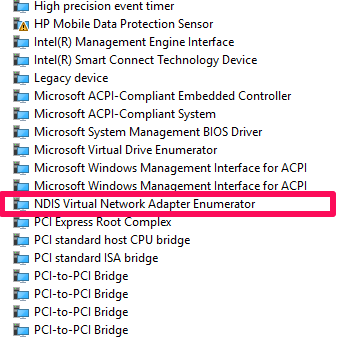
3. Μετάβαση στο Οδηγός καρτέλα από το Γενικό, επιλέξτε το Ενημέρωση προγράμματος οδήγησης επιλογή και πατήστε OK.
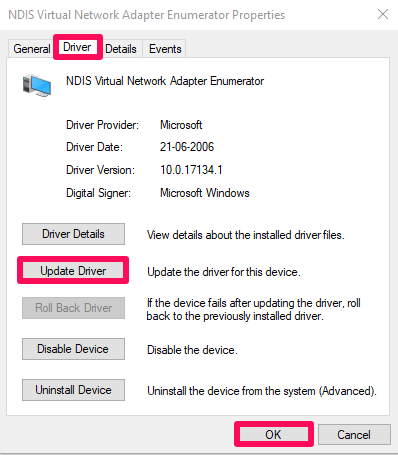
4. Στην επόμενη σελίδα, ορίστε την επιλογή, Αναζήτηση αυτόματα για ενημερωμένο λογισμικό προγράμματος οδήγησης. Αυτή η επιλογή θα αναζητήσει αυτόματα τυχόν ενημερώσεις που λείπουν για το πρόγραμμα οδήγησης tethering.
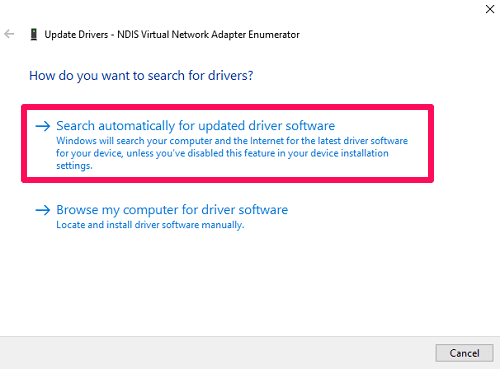
Μόλις ενημερωθεί το πρόγραμμα οδήγησης, ο υπολογιστής σας μπορεί να συνδεθεί στο κινητό τηλέφωνο χρησιμοποιώντας ένα USB για την κοινή χρήση δεδομένων κινητής τηλεφωνίας.
Πώς να συνδέσετε το κινητό Διαδίκτυο σε υπολογιστή μέσω καλωδίου USB
Τίποτα δεν μπορεί να είναι πιο εύκολο από τη σύνδεση του κινητού τηλεφώνου στον υπολογιστή μέσω ενός καλωδίου δεδομένων για την κοινή χρήση του Διαδικτύου.
Αυτό όμως που δυσκολεύει αυτή τη διαδικασία είναι τα τεχνικά ζητήματα που αντιμετωπίζει κανείς στο ενδιάμεσο. Ελπίζουμε λοιπόν ότι αφού διαβάσετε αυτό το άρθρο, θα ξέρετε πώς να συνδέσετε το κινητό Διαδίκτυο στον υπολογιστή μέσω καλωδίου USB.
Και σε περίπτωση οποιουδήποτε προβλήματος, οι αναφερόμενες επιδιορθώσεις σας βοηθούν.
Επίσης, αν θέλετε να μάθετε πώς να δημιουργήσετε ένα WiFi hotspot χωρίς λογισμικό στα Windows τότε μπορείς μάθετε εδώ πώς να το κάνετε αυτό.
πρόσφατα άρθρα